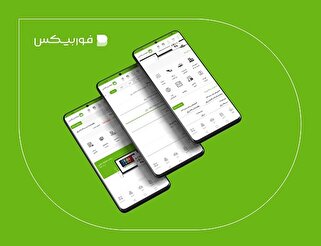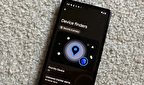نحوه استفاده از Hide My Email در آیفون و آیپد
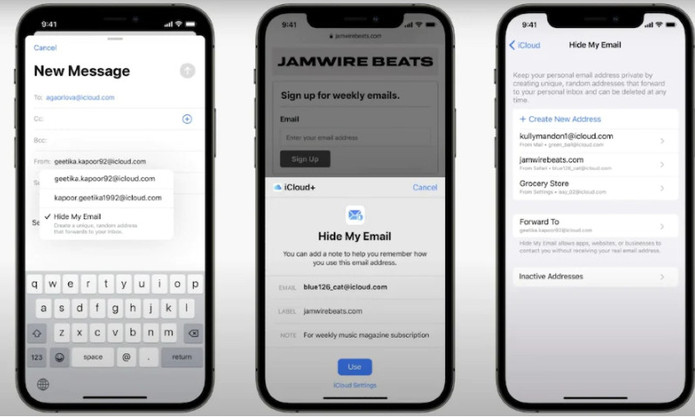
به گزارش «نبض فناوری»،ویژگی Hide My Email به عنوان یک ویژگی در iOS 15 و iPadOS 15 ارائه شده تا به شما امکان دهد آدرس ایمیل شخصی خود را مخفی و آن را خصوصی نگه دارید. این ویژگی دستگاههای اپل را قادر میسازد تا آدرسهای ایمیل تصادفی و منحصربهفرد را به اشتراک بگذارند. کاربران آیفون و آیپد همچنین میتوانند مستقیماً از تنظیمات Safari، Mail و iCloud از Hide My Email استفاده کنند.
در این مطلب، راهنمای گام به گام نحوه استفاده از Hide My Email در دستگاه اپل را به شما ارائه می دهیم.
قبل از شروع، مهم است که توجه داشته باشید که ویژگی Hide My Email بخشی از iCloud+ است (سرویس مبتنی بر اشتراک پولی)
این ویژگی همچنین توسعهای از ویژگی Sign in with Apple موجود است که شرکت کوپرتینویی در سال 2019 معرفی کرد و محدود به خدماتی است که میتوان با استفاده از Apple ID ثبت نام کرد. Hide My Email، برخلاف ورود به سیستم با اپل، به کاربران اجازه میدهد تا آدرسهای ایمیلی را که بهطور تصادفی تولید میشوند دسترسی داشته باشند. کاربران همچنین می توانند آدرس های ایمیل تصادفی موجود خود را مدیریت کنند یا هر یک از آنها را در هر زمانی که بخواهند غیرفعال کنند.
نحوه تنظیم Hide My Email
هنگامی که iCloud+ را در iPhone یا iPad خود دارید، میتوانید Hide My Email را تنظیم کنید. در اینجا نحوه آن آمده است.
به تنظیمات بروید و سپس روی نام خود ضربه بزنید.
اکنون، iCloud > Hide My Email را انتخاب کنید.
روی + ایجاد آدرس جدید ضربه بزنید. این به اپل اجازه میدهد تا یک آدرس ایمیل تصادفی با @icloud.com ایجاد کند که میتوانید از آن برای ثبتنام در یک سایت یا برنامه جدید استفاده کنید، بدون اینکه به توسعهدهندگان اجازه دهید آدرس ایمیل شخصی شما را بدانند. ایمیل های به اشتراک گذاشته شده با آدرس ایمیل به صورت تصادفی در صندوق ورودی شخصی شما قرار می گیرند.
اگر آدرس ایمیل تصادفی تولید شده خودکار را دوست دارید، Continue را بزنید. از طرف دیگر، میتوانید برای دریافت ایمیل جدید روی استفاده از آدرس مختلف ضربه بزنید.
اکنون، باید یک برچسب برای آدرس خود ایجاد کنید تا به شما کمک کند در آینده نحوه استفاده از آن را به خاطر بسپارید. همچنین می توانید یک یادداشت برای ارجاع بیشتر اضافه کنید.
روی Next از سمت راست بالا ضربه بزنید.
آدرس ایمیل تصادفی شما اکنون برای استفاده تنظیم می شود. هنگامی که می خواهید در iPhone یا iPad خود استفاده کنید، فقط می توانید آن را از تنظیمات Hide My Email کپی کنید.
نحوه مدیریت یا حذف آدرس های ایمیل ایجاد شده با استفاده از Hide My Email
در زیر مراحلی وجود دارد که می توانید برای مدیریت یا حذف آدرس های ایمیل به صورت تصادفی با استفاده از Hide My Email دنبال کنید.
به تنظیمات بروید و سپس روی نام خود از بالا ضربه بزنید.
iCloud > Hide My Email را انتخاب کنید.
روی برچسب مرتبط با آدرس ایمیل تصادفی که میخواهید مدیریت کنید ضربه بزنید.
اگر می خواهید برچسب آدرس خود را تغییر دهید، گزینه Label را انتخاب کنید. همچنین می توانید با ضربه زدن روی یادداشت آن را اضافه کنید. اگر می خواهید آدرس را به طور کلی حذف کنید، می توانید این کار را نیز با ضربه زدن روی غیرفعال کردن آدرس ایمیل انجام دهید.
اگرچه Hide My Email از زمان عرضه iOS 15 و iPadOS 15 در ماه سپتامبر بخشی از دستگاه های اپل بوده است، iOS 15.2 و iPadOS 15.2 که اوایل این ماه منتشر شدند این ویژگی را به برنامه Mail گسترش دادند. این به کاربران امکان میدهد تا هنگام ارسال ایمیل با استفاده از برنامه از پیش بارگذاری شده، یک آدرس ایمیل تصادفی برای استفاده مستقیم ایجاد کنند.